Hoe een telefoongesprek opnemen zonder Android- en iOS-apps te gebruiken? Stap voor stap handleiding
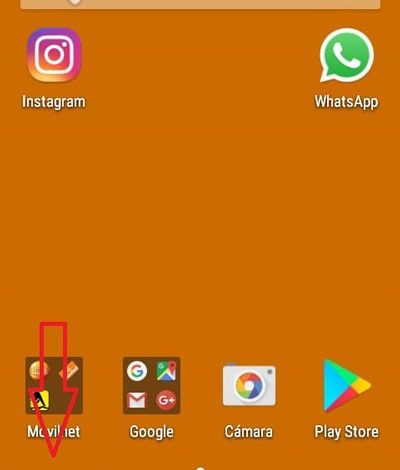
Momenteel zijn er veel redenen waarom: gebruikers van Android en iOS willen hun telefoongesprekken opnemen , hetzij om professionele redenen, om veiligheidsredenen of gewoon om gegevens te verkrijgen die ze niet op een bepaald moment hoeven op te schrijven. Dankzij de technologische vooruitgang van de twee gsm-bedrijven is dit snel en eenvoudig mogelijk.
Opgemerkt moet worden dat op Android-smartphones, het is veel gemakkelijker om te doen dan iOS-apparaten. Het is ook belangrijk op te merken dat het opnemen van spraakoproepen is volledig legaal zolang beide kanten van het gesprek geïnformeerd en tevreden zijn, anders kan het juridische gevolgen hebben, afhankelijk van de wetten van elk land.
Daarom is het raadzaam om, voordat u een telefoongesprek wilt opnemen, om de ontvanger op deze manier op de hoogte te stellen om later problemen te voorkomen . Vanwege het belang van weten hoe u spraakopnames kunt maken via een smartphone, we hebben besloten om stap voor stap uit te leggen hoe u dit proces kunt uitvoeren vanaf uw Android en uw iPhone.
Stappen om telefoongesprekken en gesprekken op te nemen vanaf uw Android-telefoon zonder apps te gebruiken
Android-gebruikers vinden het het gemakkelijkst om een spraakoproep op te nemen, wetende dat de meeste deze apparaten bevatten deze optie die eenvoudig en snel kan worden toegepast bij het ontvangen of voeren van een telefoongesprek.
Het is ook belangrijk om te vermelden dat sommige Android-telefoons hebben deze optie niet waarvoor er ook apps zijn die u kunnen helpen bij het uitvoeren van deze procedure, maar de meeste hebben een prijs. Om te kunnen telefoongesprekken opnemen vanaf uw smartphone zonder een applicatie te gebruiken, het, u hoeft alleen deze stappen te volgen die we u hieronder zullen uitleggen:
- Om te beginnen, moet je de optie invoeren "oproepen" op uw apparaat.
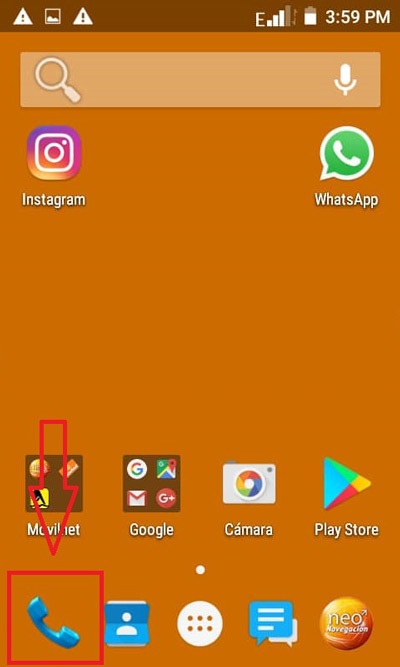
- Eenmaal in het menu "oproepen" , u moet het nummer kiezen dat u wilt bellen en opslaan.
- Wanneer u het nummer hebt gekozen en uw oproep wordt ontvangen, moet u: druk op het volgende pictogram om de opname te starten .

- We kunnen de zien tijd van registratie verstreken rechtsboven in het scherm van onze mobiele telefoon.
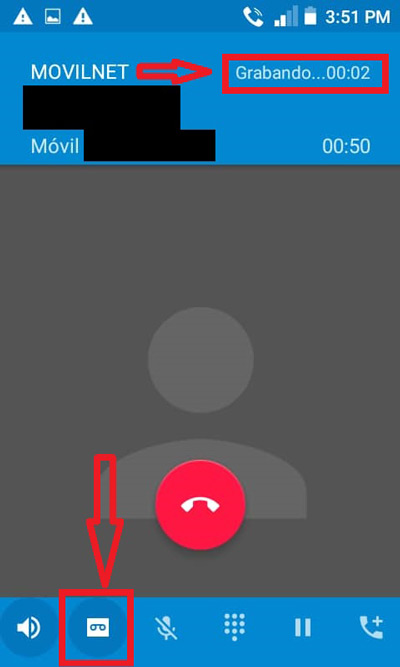
- Als je klaar bent, moet je nogmaals op drukken opname icoon , wordt uw gesprek automatisch opgenomen. Het mobiele scherm zal tonen: waar het geluid is opgenomen.
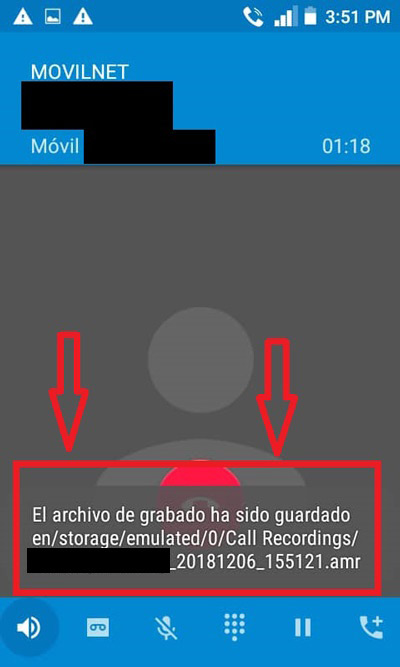
- Zodra dit is gebeurd, moet u naar de "Verkenner" map om te beginnen met zoeken naar ons bestand.
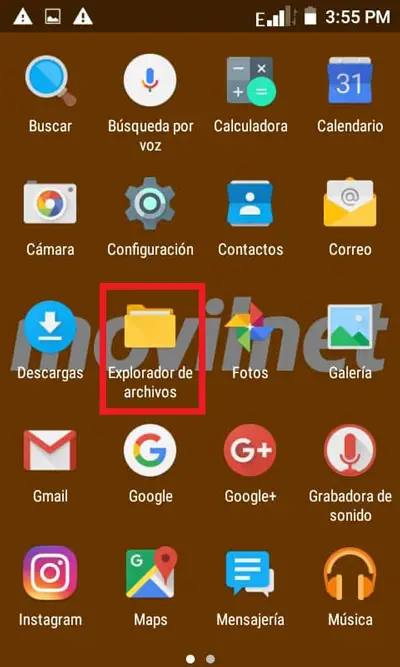
- We kijken nog een keer, deze keer de map "Audio" en selecteer het.
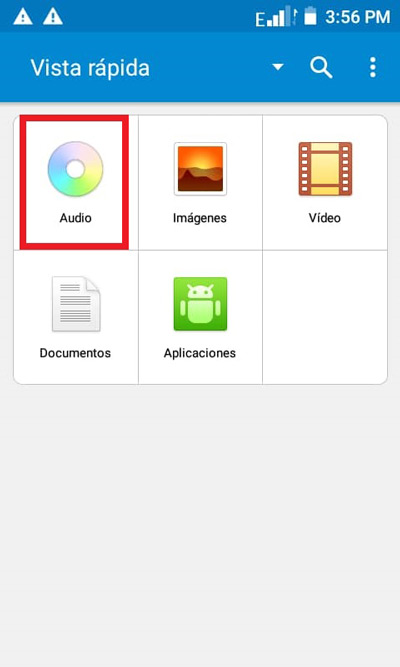
- Wanneer u zich in de map » Geluid " , elk van je eerder opgeslagen opnames verschijnt, je hoeft er alleen maar op te tikken om het zo vaak af te spelen als je wilt, zodat je het kunt delen of verzenden via elke app zoals WhatsApp, Telegram of zelfs e-mail.
"UPDATE ✅ Wil je de stem van je telefoongesprekken opnemen zonder een app te gebruiken en je weet niet hoe?" ⭐ VOER HIER IN ⭐ en ontdek hoe je het doet ✅ EENVOUDIG en SNEL »
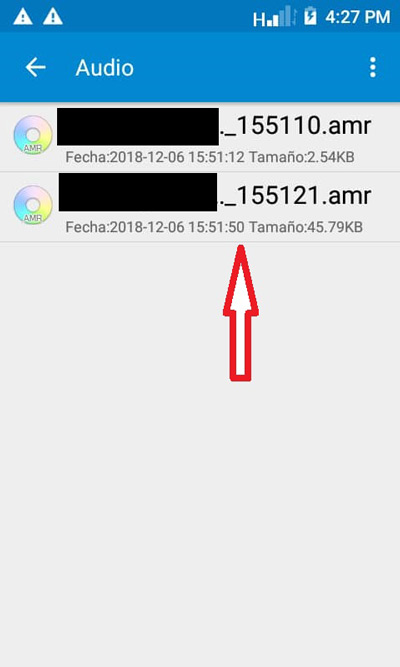
Hoe neem ik gesprekken op vanaf mijn iPhone zonder een app te gebruiken?
In het geval van iPhones is deze procedure iets gecompliceerder om uit te voeren, maar het is niet onmogelijk om te doen. Omdat de mobiele telefoons van dit bedrijf hebben geen optie om dit rechtstreeks te doen , integendeel, want om een spraakoproep vanaf uw apparaat op te nemen, moet u een derde in genoemd beroep opnemen, maar het is iets dat zal worden bereikt dankzij een truc die we je gaan leren.
Net als Android-telefoons hebben ze ook verschillende mobiele apps die u kunnen helpen dit proces te voltooien . Vandaag leren we je echter hoe je dit kunt bereiken zonder een van deze apps te gebruiken, maar rechtstreeks vanaf je smartphone.
- Het eerste wat je moet doen is om uw eigen nummer op uw mobiele telefoon op te slaan.
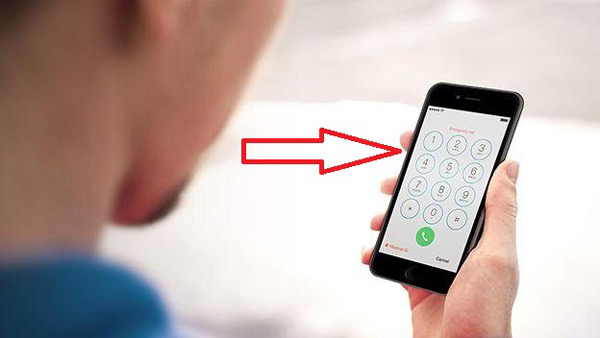
- Nadat u uw nummer in het telefoonboek van uw apparaat hebt opgeslagen, je belt het gewenste nummer of wacht in dit geval tot dit nummer u belt.
- Als de oproep al is beantwoord, moet u selecteren: "Een oproep toevoegen".
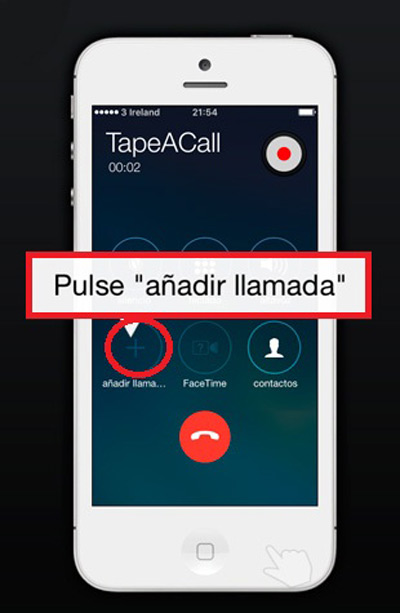
- Na het selecteren van dit pictogram, nous zoek je eigen telefoonnummer en je gaat bellen. Eenmaal gedaan, een oproep wordt gegenereerd vanaf dit derde nummer in de voicemailbox waar het wordt opgenomen . Terwijl u uw nummer invoert, staat de andere persoon in de wacht.
- Nadat je je eigen nummer hebt gebeld, moet je op de optie tikken "Voeg het gesprek samen" zodat deze nummers worden samengevoegd en de opname kan beginnen.
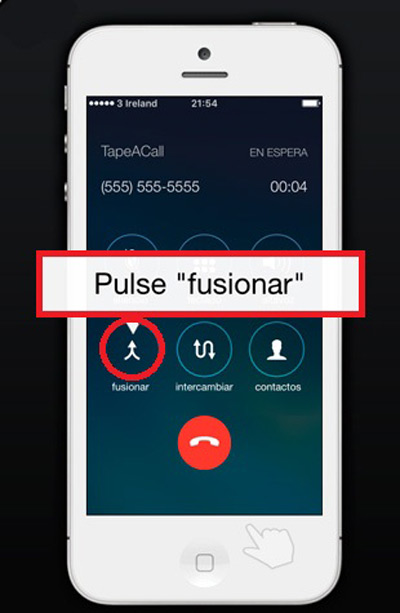
- Zodra de gesprekken zijn samengevoegd, a aansluiting zal worden hersteld met de ontvanger .
- Vanaf dit punt wordt het hele gesprek opgenomen onder spraakberichtformulier op uw iPhone-smartphone.
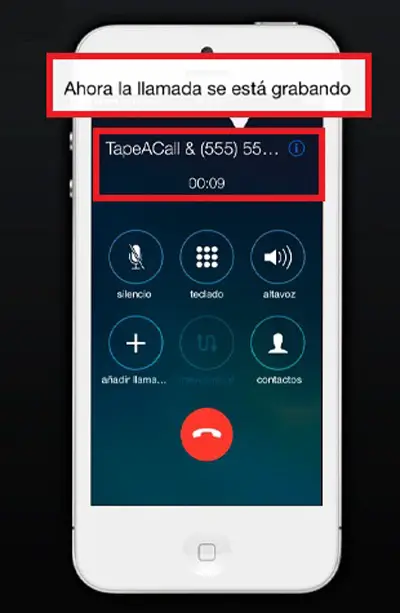
Nadat het telefoongesprek is beëindigd, kunt u als volgt naar de opname op uw mobiel zoeken:
- U moet beginnen met toegang tot uw voicemail en gaan zoek naar het opgenomen bericht.
- Als je het wilt delen via sociale netwerken of per e-mail, u moet " Activeer de visuele mailbox » op uw apparaat.
- Zodra dit is gebeurd, wordt de audio opgenomen in een spraakopnameformaat op uw mobiele telefoon.
Zo bewaar je de appels telefoon vanaf je iPhone en deel ze met andere gebruikers zonder een mobiele app te gebruiken.
Als je vragen hebt, laat ze dan achter in de reacties, we nemen zo snel mogelijk contact met je op en het zal ook een grote hulp zijn voor meer communityleden. Bedankt!




